怎么把固态硬盘设置成系统盘
1、一般固态硬盘,新安装的时候,默认没有格式化的,所以我们使用分区工具,来操作。
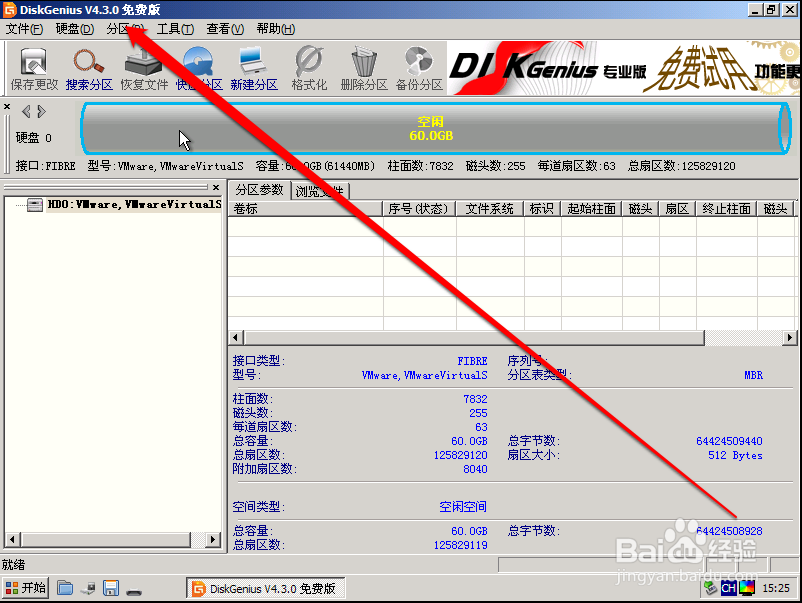
2、我们进入分区工具后,首先选择固态硬盘。
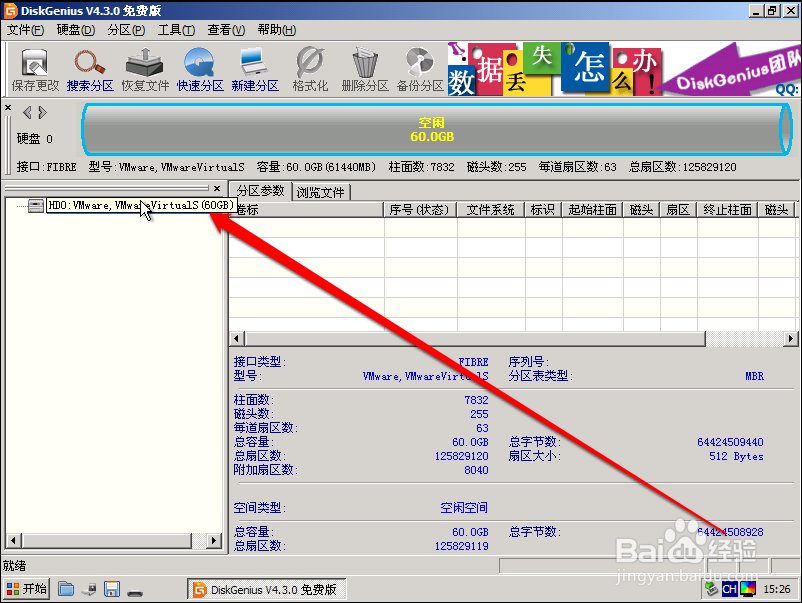
3、选择固态硬盘后,需要查看一下,固态硬盘的大小,合不合适作为系统盘。
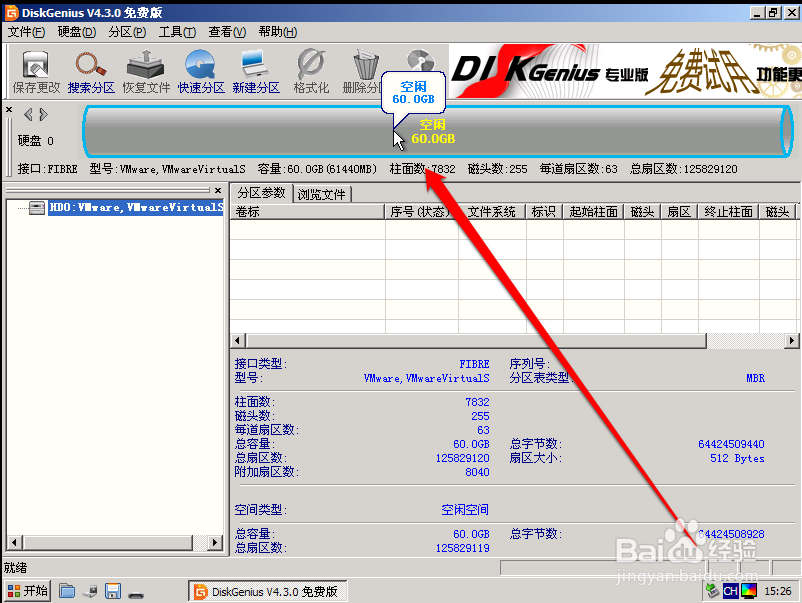
4、然后在分区工具界面,点击创建分区的按钮。选择固态硬盘,作为主分区。

5、并勾选下列扇区的整数倍,现在都支持4K对齐。
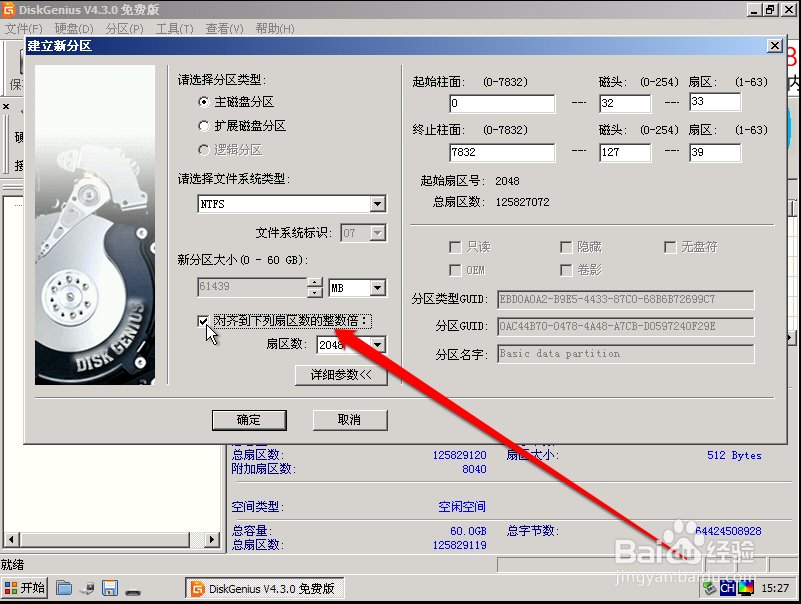
6、然后在分区工具的工具栏上,点击保存按钮。
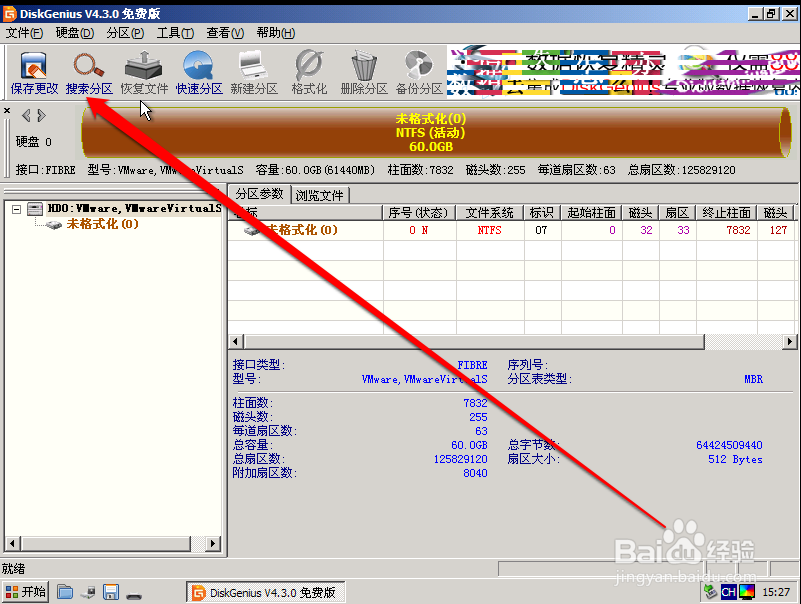
7、点击保存按钮后,开始创建分区表。
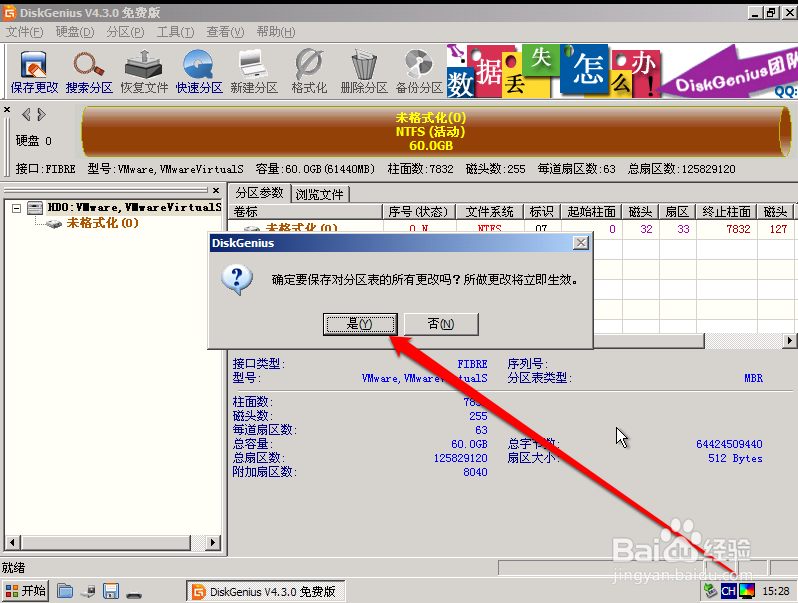
8、创建完成分区表后,进行固态硬盘格式化。
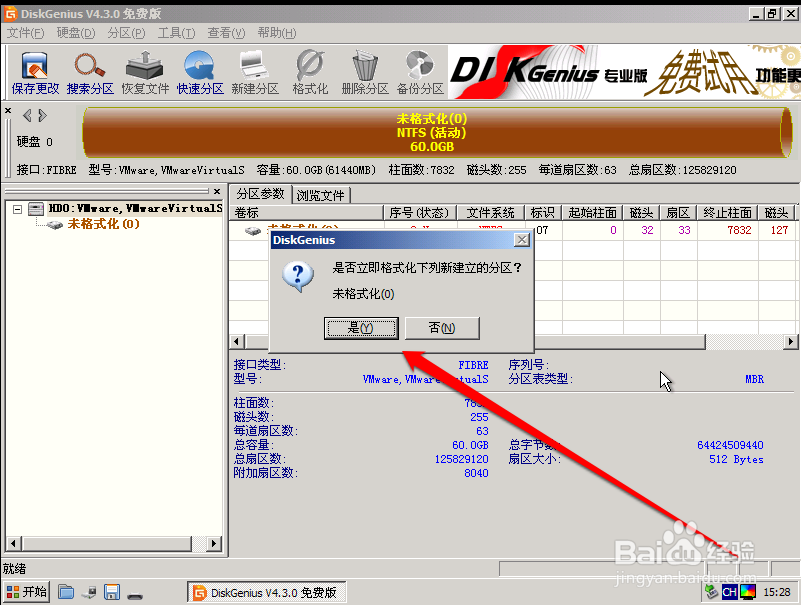
9、格式化完成后,默认创建的是MBR类型。
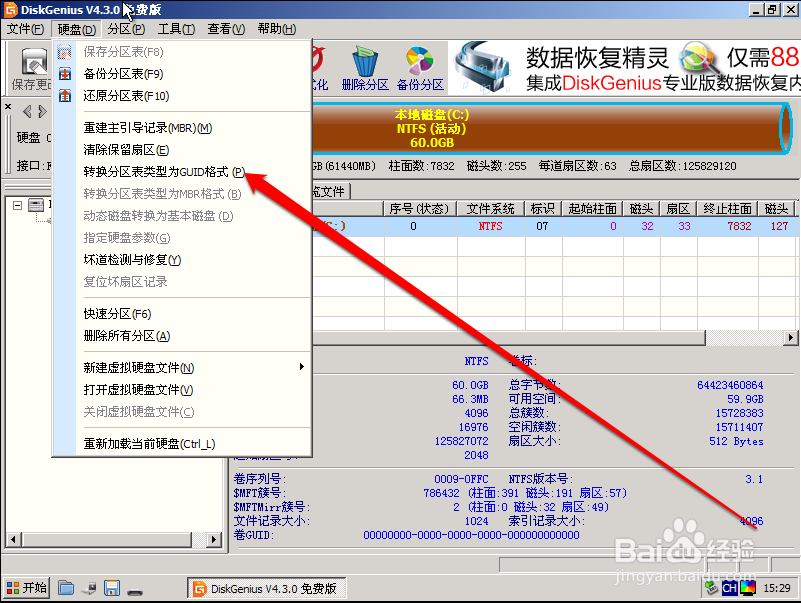
1、运行分区工具,当前系统下或者PE系统下。
2、在分区工具中,选择固态硬盘。
3、然后开始创建主分区,选择4K对齐。
4、创建分区表、格式化硬盘。
5、需要GUID类型,可以进行转换磁盘类型。
声明:本网站引用、摘录或转载内容仅供网站访问者交流或参考,不代表本站立场,如存在版权或非法内容,请联系站长删除,联系邮箱:site.kefu@qq.com。
阅读量:34
阅读量:24
阅读量:23
阅读量:69
阅读量:69